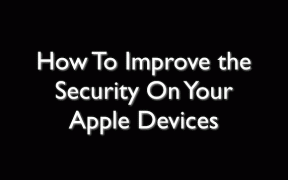Solucionar el error 0xc0aa0301 en Windows 10 – TechCult
Miscelánea / / April 07, 2023
Grabar el disco generalmente significa escribir un CD grabable con un láser utilizando un dispositivo especial, conocido como grabadora de disco. Una grabadora de discos graba información en discos compactos. Windows también incluye una herramienta de grabación de discos. Además, la grabación de discos es una solución ideal para distribuir software, películas, juegos y tipos de medios similares. Aunque, al intentar usar el error de grabación de DVD 0xc0aa0301, muchos usuarios han encontrado. Si también enfrenta el mismo problema al intentar grabar archivos. Entonces puedes seguir nuestra guía para resolverlo. Este error de grabación de DVD 0xc0aa0301 ocurre sin previo aviso y, si no se soluciona a tiempo, aparece repetidamente en un cuadro de diálogo en la pantalla. Por lo tanto, es importante que haga frente al error 0xc0aa0301 Windows de inmediato y para eso nuestra guía con múltiples soluciones lo ayudará. Entonces, comencemos por conocer las causas reales detrás de este error de tiempo de ejecución y también veamos algunas soluciones efectivas.

Tabla de contenido
Cómo reparar el error 0xc0aa0301 en Windows 10
Por lo general, la razón principal detrás de los errores de tiempo de ejecución como 0xc0aa0301 es contagio de virus. Sin embargo, también hay varias otras razones que podrían conducir a este problema, echemos un vistazo a ellas en la lista a continuación:
- Estado del disco o incompatibilidad de disco con la unidad es una razón común para los problemas de grabación de discos.
- La siguiente razón para dar como resultado dicho error es anticuado o controladores de chipset corruptos. Este problema es común para los usuarios de computadoras portátiles y portátiles.
- El problema también se produjo cuando los usuarios intentaron grabar discos con el Utilidad de grabación de imágenes de Windows que se incluye con Windows. En este caso, Windows Image Burner no puede manejar la entrada, lo que genera el error 0xc0aa0301.
- Apagado inesperado del grabador de DVD es otra razón por la que aparece el error.
- Programas en conflicto entre sí también puede dar lugar al código de error mencionado.
- Poco espacio libre también puede ser una de las razones para causar el error.
- Errores de registro son otra razón detrás de este error de tiempo de ejecución.
- Una de las muchas causas que generan el código de error 0xc0aa0301 es la incompleto o instalación incorrecta de bibliotecas de tiempo de ejecución.
Desde actualizaciones de controladores hasta solución de problemas de Windows, hay varias formas que pueden ayudarlo con los problemas de grabación de discos en su PC con Windows. Como 0xc0aa0301 es un error de tiempo de ejecución, hemos resuelto algunos métodos de reparación efectivos para resolver el problema de Windows Disc Image Burner. Comencemos con nuestro primer método:
Método 1: métodos básicos de solución de problemas
Los siguientes métodos incluyen algunas correcciones básicas para resolver el error de la grabadora de discos que deben implementarse antes de pasar a los métodos complejos.
1A. Comprobar la compatibilidad del disco
La primera solución para optar por no participar y resolver el error 0xc0aa0301 es migrar a una nueva grabadora de DVD o cambiar a una que admita los formatos DVD-R y DVD+R. Es posible que esté utilizando la grabadora de DVD que no es compatible con el nuevo formato DVR y, por lo tanto, muestra problemas de compatibilidad. En tales casos, es mejor cambiar a uno nuevo.
1B. Comprobar estado del disco
Si ya está utilizando una grabadora de DVD relevante, el siguiente método para corregir el error 0xc0aa0301 es verificar si la condición del disco insertado es buena. Para asegurarse de esto, verifique si hay rayones o daños visibles en el disco. En caso de que encuentre alguno, intente reemplazar el disco por uno en buenas condiciones.
1C. Actualizar Windows
Como 0xc0aa0301 es un error de tiempo de ejecución, es posible que la grabadora de disco esté afectada por un virus y si el error aparece en su pantalla, debe asegurarse de que el software antivirus en su PC esté funcionando eficientemente. Para asegurarse de eso, actualice el programa de virus o instale la última actualización de Windows que eventualmente instalará las últimas versiones disponibles para todas las aplicaciones y programas en su sistema. Para hacerlo, puede obtener la ayuda de nuestra guía en Cómo descargar e instalar la última actualización de Windows 10.

Lea también:Arreglar el código de error del sistema 1231 en Windows 10
1D. Cerrar programas en conflicto
Los errores de tiempo de ejecución, como el error de grabación de DVD 0xc0aa0301, también son comunes y se presentan problemas en el programa de grabación de discos si hay programas en el sistema que están en conflicto entre sí. En este escenario, debe evitar que dichos programas en conflicto interfieran con la tarea de grabación del disco. Para ello puedes consultar nuestra guía en Cómo finalizar una tarea en Windows.

Método 2: realizar un arranque limpio
Uno de los muchos métodos que han sido extremadamente útiles para resolver el error 0xc0aa0301 de Windows es realizar un inicio limpio en Windows. Por lo general, se realiza un inicio limpio si hay controladores corruptos o archivos de programa en el sistema que pueden causar que ciertos programas sufran, en este caso, es la grabación de discos. Por lo tanto, es esencial reactivar el sistema con un conjunto mínimo de programas para evitar dicho error. Puede aprender mucho sobre el error y los procesos involucrados en el arranque con la ayuda de nuestra guía para Realizar arranque limpio en Windows 10.

Lea también:Arreglar DVD no se reproduce en Windows 10
Método 3: actualizar los controladores de CD/DVD-ROM
El error 0xc0aa0301 de Windows también se puede solucionar actualizando los controladores de su CD/DVD-ROM. Los controladores son responsables de controlar las comunicaciones entre el procesador, los discos duros, la GPU y la memoria del sistema. Cualquier problema con el controlador puede ser problemático. Por lo tanto, lea nuestra guía para actualizar controladores de dispositivos en Windows 10.
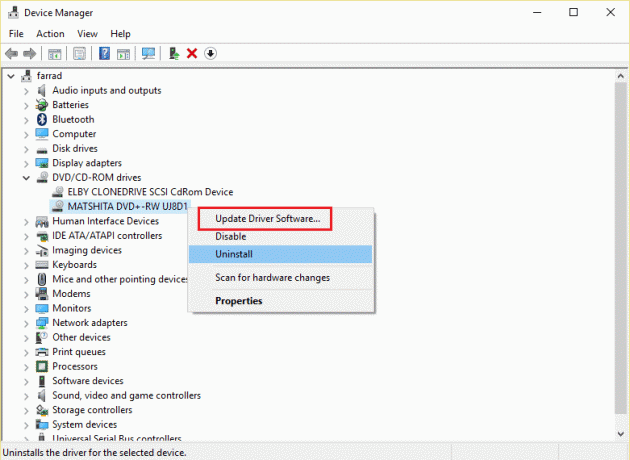
Método 4: Revertir el controlador de CD/DVD-ROM
Si tiene problemas de compatibilidad, siempre puede volver a la versión anterior. Con la opción de revertir el controlador en Windows 10, los usuarios pueden desinstalar los controladores actuales del sistema y reinstalar los controladores instalados previamente de forma automática. Lea nuestra guía de Deshacer controladores de CD/DVD-ROM en Windows 10.

Lea también:Arreglar la unidad de CD o DVD que no lee discos en Windows 10
Método 5: reinstalar CD/DVD-ROM Conductores
Es posible que ya esté familiarizado con el hecho de que los controladores son extremadamente importantes para la comunicación entre el hardware y el sistema operativo. Desafortunadamente, si uno de estos controladores se daña o funciona mal, puede causar varios errores de tiempo de ejecución, incluido 0xc0aa0301. Entonces, en este caso, si su controlador de gráficos está fallando, desinstálelo y luego vuelva a instalarlo para solucionar el problema de que la grabación del disco no funciona. Puedes seguir nuestra guía en Cómo desinstalar y reinstalar controladores en Windows 10 para implementarlo.

Método 6: reinstalar programas en conflicto
Si cerrar o deshabilitar los programas en conflicto que se ejecutan en segundo plano no lo ayudó a resolver el error relacionado con la grabadora de discos, puede intentar actualizar ese programa específico o reinstalarlo. Es bastante simple desinstalar y luego reinstalar una aplicación en una PC con Windows 10, siga los pasos a continuación para hacerlo:
1. En el pestaña de búsqueda de su PC, escriba Panel de controly haga clic en Abierto.

2. Colocar Ver por > Iconos grandes, entonces escoge Programas y características de la lista.

3. A continuación, haga clic derecho en un programa y haga clic en Desinstalar. Hacer clic Sí en el aviso.
Nota: Hemos mostrado Equipos de Microsoft como ejemplo.
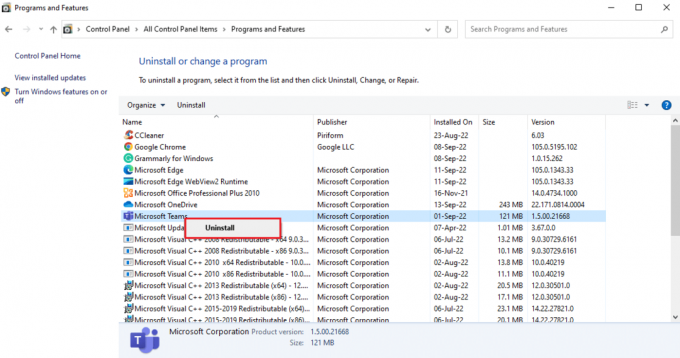
4. Después de desinstalar la aplicación, reiniciar la computadora.
5. Ahora, visita el Sitio oficial de los equipos de Microsoft y haga clic en el Descargar para escritorio botón como se muestra.

6. Ejecutar el descargado archivo de instalación e instalar la aplicación.
Lea también: Arreglar el código de error 0x8009000f 0x90002 en Windows 10
Método 7: Reinstalar Microsoft Visual C++ Redistributable
El paquete MS Visual C++ incluye herramientas necesarias para la depuración y el desarrollo. Es posible que el error de tiempo de ejecución 0xc0aa0301 se desencadene debido a la instalación de un paquete corrupto de MS Visual C++. En este caso, debe desinstalarlo y luego reinstalarlo para ejecutar el programa de grabación de discos sin errores. Puede leer más detalles sobre el proceso de reinstalación en nuestra guía, Cómo reinstalar Microsoft Visual C++ Redistributable.

Método 8: ejecutar la limpieza del disco
Para descartar la posibilidad del código de error 0xc0aa0301 debido a problemas con el disco y también para verificar si el espacio en el disco está causando el error, es crucial que ejecute una limpieza del disco. Para saber más sobre cómo intentarlo, puede consultar nuestra guía completa basada únicamente en Cómo usar el Liberador de espacio en disco en Windows 10.

Lea también:Arreglar 0x80004002: No se admite dicha interfaz en Windows 10
Método 9: modificar claves de registro
Si ninguno de los métodos mencionados anteriormente parece ser una ayuda en su caso, entonces el último recurso que queda para corregir el error de grabación de DVD 0xc0aa0301 es editar el registro y luego reinstalar los controladores de CD/DVD. Se ha informado que esta acción es extremadamente útil para este error. Entonces, comencemos editando el registro primero:
Nota: Realice una copia de seguridad de las claves de registro para restaurar la configuración anterior en caso de errores manuales durante la modificación. Además, lea nuestra guía para copia de seguridad y restauración de claves de registro en Windows.
1. presione el Teclas Windows + R simultáneamente para abrir la Correr caja de diálogo.
2. Tipo regeditar y golpea el Introducir clave lanzar Editor de registro.

3. Ahora, ve a la siguiente carpeta de claves camino.
Computadora\HKEY_LOCAL_MACHINE\SYSTEM\CurrentControlSet\Control\Class\{4d36e965-e325-11ce-bfc1-08002be10318}
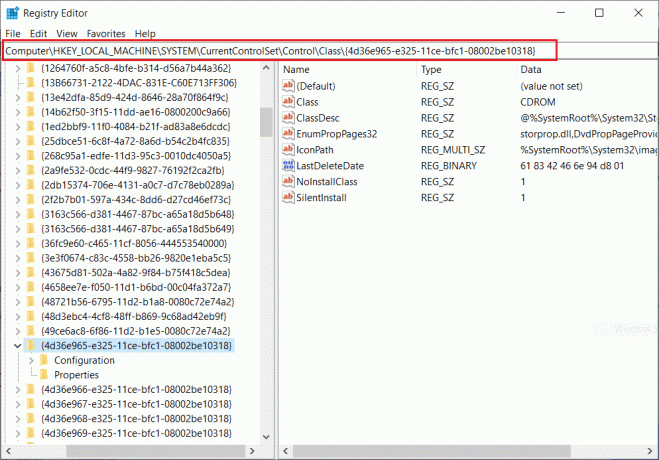
4. Luego, haga clic derecho en el {4D36E965-E325-11-CE-BFC1-08002BE10318} carpeta clave y seleccione Borrar opción.

Recomendado:
- Cómo cambiar el número de teléfono en Amazon
- Arreglar un error inesperado le impide aplicar propiedades
- Arreglar el código de error 0x80070456 0xa0019 en Windows 10
- Arreglar el código de error 0xc1800103 0x90002
Aunque el uso de grabadoras de DVD/CD es una tecnología obsoleta. Su uso eminente para leer, escribir, reescribir datos, fotos y videos y más en CD y DVD para almacenamiento es inigualable. Esperamos que nuestro doc pueda ayudarlo a resolver error 0xc0aa0301 y problemas con el programa de grabación de discos. Si tiene más consultas o sugerencias para dar, puede dejar sus valiosos comentarios en la sección que figura a continuación.
Elon es un escritor de tecnología en TechCult. Ha estado escribiendo guías prácticas durante aproximadamente 6 años y ha cubierto muchos temas. Le encanta cubrir temas relacionados con Windows, Android y los últimos trucos y consejos.